LG V20, US996 User Manual [es]

GUÍA DEL USUARIO
LG-US996
ESPAÑOL
MFL69650601 (1.0) www.lg.com

ESPAÑOL
Acerca de esta guía del usuario
Gracias por elegir este producto LG. Lea atentamente esta guía del usuario antes
de utilizar el dispositivo por primera vez para garantizar un uso seguro y adecuado.
• Siempre utilice accesorios originales LG. Los elementos proporcionados
están diseñados únicamente para este dispositivo y es posible que no sean
compatibles con otros dispositivos.
• Este dispositivo no es adecuado para personas que tengan una discapacidad
visual dado que tiene teclado táctil.
• Las descripciones se basan en los ajustes predeterminados del dispositivo.
• Las aplicaciones predeterminadas del dispositivo están sujetas a actualizaciones,
y el soporte para estas aplicaciones puede retirarse sin previo aviso. Si
tiene preguntas acerca de una aplicación proporcionada con el dispositivo,
comuníquese con un Centro de Atención de LG. Para aplicaciones instaladas por
el usuario, comuníquese con el proveedor de servicios correspondiente.
• Modificar el sistema operativo del dispositivo o instalar software de fuentes no
oficiales puede dañar el dispositivo y provocar pérdidas o degradación de datos.
Dichas acciones constituyen un incumplimiento de su acuerdo de licencia con LG
y anulan su garantía.
• Algunos contenidos y algunas ilustraciones pueden diferir según el área, el
proveedor de servicios, la versión del software o del SO, y están sujetos a
cambios sin previo aviso.
• El software, los audios, los fondos de pantalla, las imágenes y demás medios
proporcionados con su dispositivo tienen licencia para uso limitado. Si extrae y
utiliza estos materiales para fines comerciales u otros fines, es posible que esté
infringiendo las leyes de derecho de autor. Como usuario, es completamente
responsable por el uso ilegal de los medios.
• Pueden generarse cargos adicionales por servicios de datos, como servicios
de mensajería, cargas, descargas, sincronización automática y ubicación. Para
anular los cargos adicionales, seleccione un plan de datos que se ajuste a sus
necesidades. Comuníquese con su proveedor de servicios para obtener más
información.
1
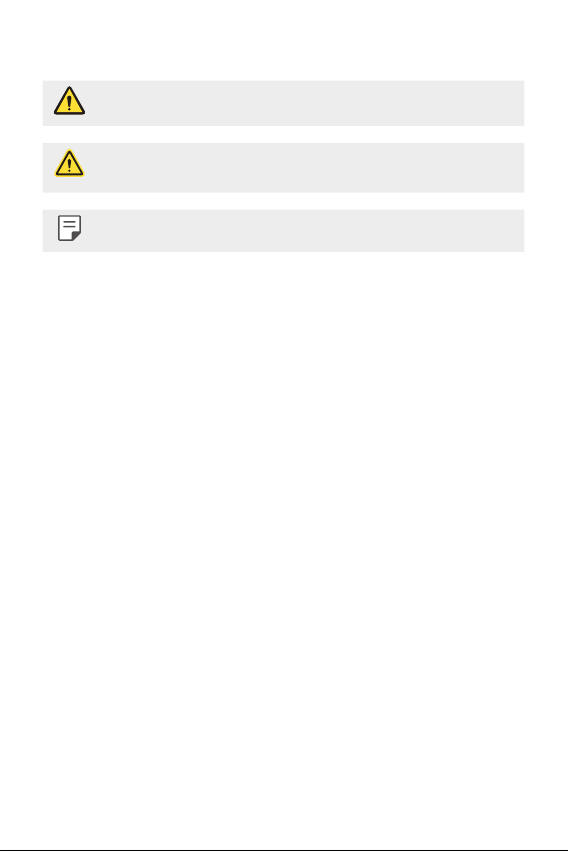
Avisos instructivos
ADVERTENCIA: Situaciones que pueden causar lesiones al usuario o a terceros.
PRECAUCIÓN: Situaciones que pueden causar daños o lesiones menores al
dispositivo.
NOTA: Avisos o información adicional.
2Acerca de esta guía del usuario

Tabla de contenido
01
Funciones de diseño
personalizado
6 Segunda pantalla
8 Fondo de pantalla de la firma
9 Funciones de la grabación de video
11 Funciones de la grabación de audio
14 Función de multitarea
15 Reconocimiento de huellas digitales
19 Compartir rápido
20 Quick Help
02
Funciones básicas
22 Accesorios y componentes del
producto
23 Descripción general de las piezas
25 Cómo encender o apagar el
dispositivo
26 Cómo instalar la tarjeta SIM
27 Cómo insertar la tarjeta de memoria
28 Cómo extraer la tarjeta de memoria
28 Batería
32 Pantalla táctil
35 Pantalla principal
42 Bloqueo de pantalla
45 Cifrado de la tarjeta de memoria
46 Cómo hacer capturas de pantalla
47 Ingreso de un texto
52 Compartir contenido
54 No molestar
3
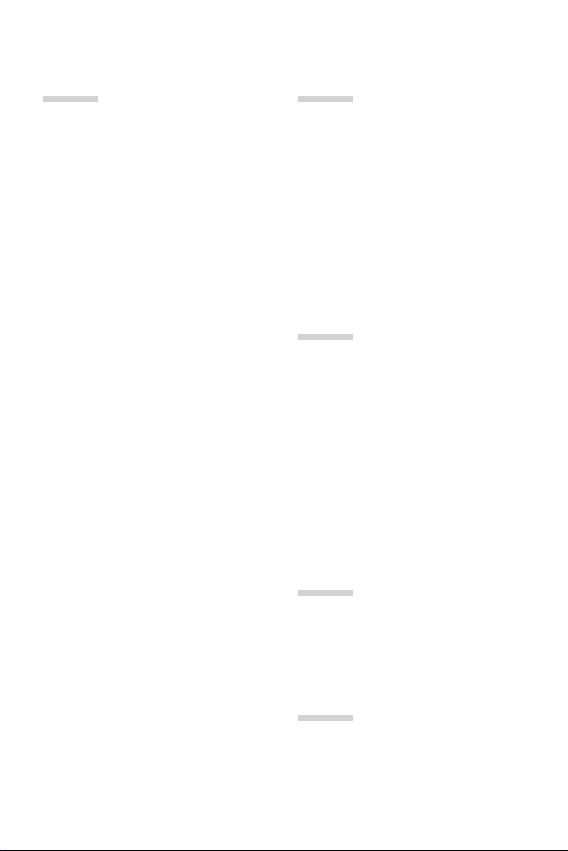
03
04
Aplicaciones útiles
56 Cómo instalar y desinstalar
aplicaciones
57 Aplicaciones desinstaladas
58 Teléfono
62 Mensajes
63 Cámara
81 Galería
84 Música
85 E-mail
86 Agenda
88 QuickMemo+
90 Calculadora
90 Reloj
91 Descargas
91 Admin. de Archivos
92 Contactos
94 LG Health
95 QuickRemote
97 LG SmartWorld
97 Tareas
98 LG Friends Manager
98 LG Backup
99 Evernote
99 Facebook
99 Instagram
99 Chrome
100 Aplicaciones de Google
101 In Apps
Ajustes del teléfono
103 Ajustes
103 Redes
116 Sonido y Notificación
117 Pantalla
118 General
05
Apéndice
129 LG Bridge
130 Actualización de software del
teléfono
132 Preguntas frecuentes
135 Guía antirrobos
136 Más información
06
Por su seguridad
07
DECLARACIÓN DE
GARANTÍA LIMITADA
4Tabla de contenido
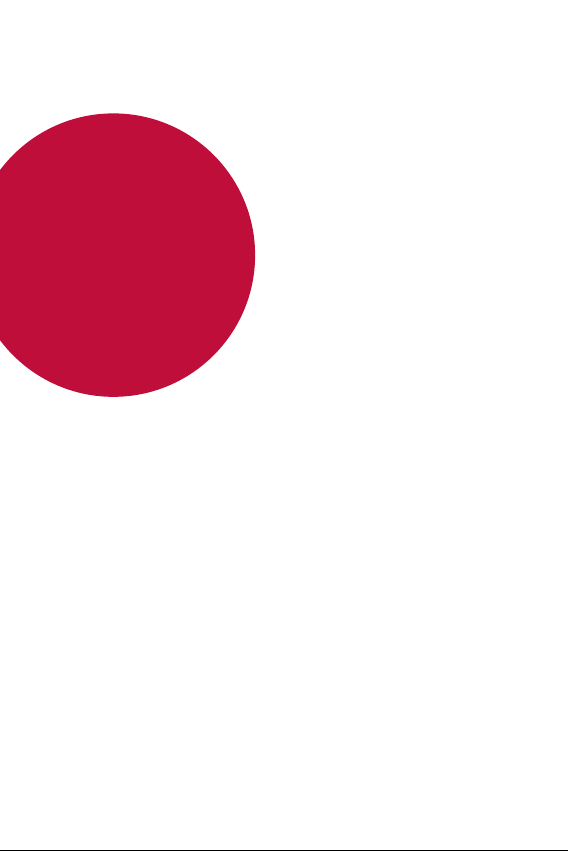
01
Funciones
de diseño
personalizado

Segunda pantalla
Descripción general de la segunda pantalla
La segunda pantalla le permite abrir aplicaciones y acceder de manera urgente
a información sin buscarla en la pantalla principal. Personalice la pantalla con las
aplicaciones y la información que usted necesite.
Puede configurarla para que se habilite cuando la pantalla está encendida o
apagada.
Cómo utilizar el dispositivo con la pantalla principal
apagada
Puede ver la hora, la fecha o las notificaciones actuales sin encender el dispositivo y
ejecutar funciones como Herramientas Rápidas, Música y más.
Toque Ajustes Pantalla Segunda pantalla Mostrar con la pantalla
1
principal apagada.
Configure las opciones como desee.
2
Mostrar la fecha y la hora Iniciar herramientas rápidas Iniciar la música
Funciones de diseño personalizado 6

Notificaciones expandibles
Cuando entra una notificación, toque el ícono de vista expandible para ver la
notificación.
Ícono de vista expandible
Segunda pantalla
Respuesta directa
Cuando recibe una notificación, puede responder al destinatario desde la segunda
pantalla sin cerrar la aplicación que se encuentra actualmente abierta.
Cuando la notificación entra en la segunda pantalla, toque el ícono de la flecha,
toque RESPONDER y luego responda al destinatario.
Funciones de diseño personalizado 7
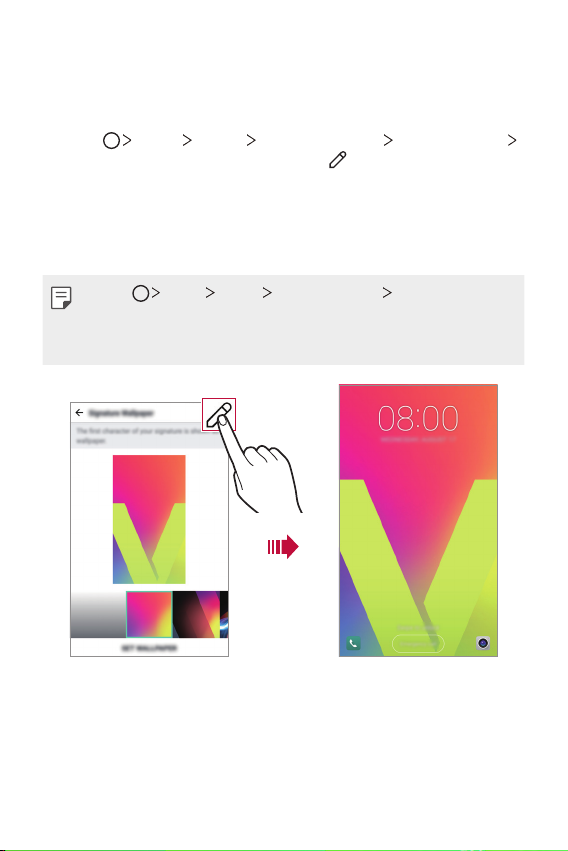
Fondo de pantalla de la firma
Puede crear un fondo de pantalla de bloqueo personalizado con la primera letra de
su firma desde la segunda pantalla.
Toque Ajustes Pantalla Bloqueo de pantalla Fondo de pantalla
1
Fondo de pantalla de la firma y luego toque
Ingrese su firma y toque GUARDAR para guardar los ajustes.
2
• La primera letra de su firma se mostrará en la pantalla bloqueada.
Toque ESTABLECER FONDO DE PANTALLA para establecer el fondo de
3
pantalla.
• Toque Ajustes Pantalla Bloqueo de pantalla Seleccionar bloqueo
de pantalla, y luego seleccione el método de bloqueo de pantalla.
• Esta función se desactivará si el bloqueo de pantalla está configurado como
Ninguno.
.
Personalizar el fondo de pantalla de
Funciones de diseño personalizado 8
la firma
Fondo de pantalla de la firma en la
pantalla de bloqueo
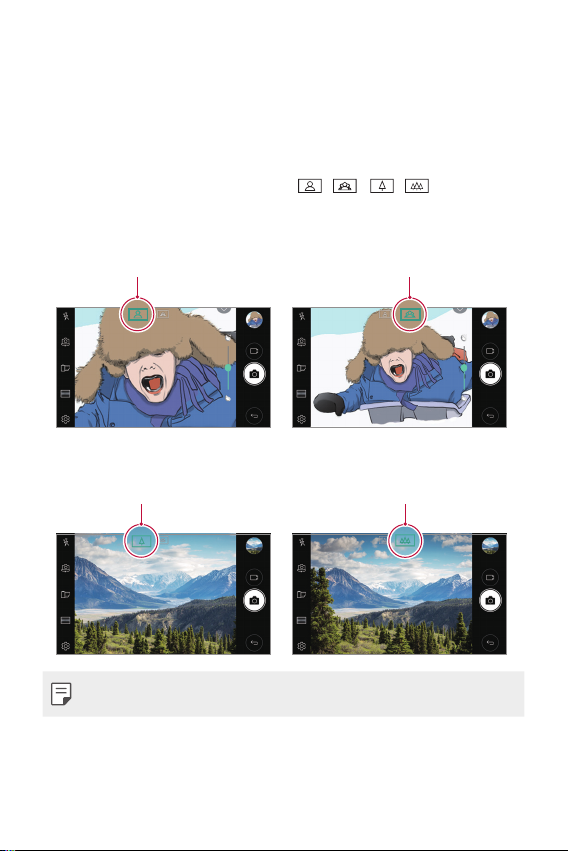
Funciones de la grabación de video
Ícono de angular estándar Ícono de gran angular
Cámara gran angular
Puede tomar fotografías o grabar videos con un rango más amplio que el campo
visual existente mediante el uso del gran angular en la cámara frontal y trasera.
Inicie la aplicación de la cámara, luego toque
entre la cámara estándar o gran angular.
Cámara frontal
Cámara trasera
Ícono de angular estándar Ícono de gran angular
/ o / para cambiar
• Consulte
Funciones de diseño personalizado 9
Cómo comenzar a usar la cámara
para obtener más información.

Estabilización de imagen
A
Puede usar la función de Estabilización de imagen para minimizar el efecto borroso
que causa el movimiento cuando graba un video.
Inicie la aplicación de la cámara, luego toque AUTO (
Estabilización de imagen
.
) o MANUAL ( )
• Consulte
• Esta función no se encuentra disponible en los siguientes casos:
Cómo comenzar a usar la cámara
- Limitación del tamaño de video: La resolución está configurada como 16:9 ultra
alta definición (Ultra High Definition, UHD).
- Limitación de cuadros por segundo (Frames per second, FPS): La tasa de FPS se
configura como 1 FPS, 2 FPS o 60 FPS.
para obtener más información.
Rastreo del enfoque al utilizar la cámara
Puede rastrear y mantener el enfoque en un objeto mientras toma fotos o graba
videos.
Abra la aplicación de la cámara y luego toque Tracking focus.
1
Antes de grabar un video o tomar una fotografía, toque suavemente la pantalla
2
para seleccionar el objeto que quiere enfocar.
Tome la fotografía o comience a grabar el video.
3
Funciones de diseño personalizado 10
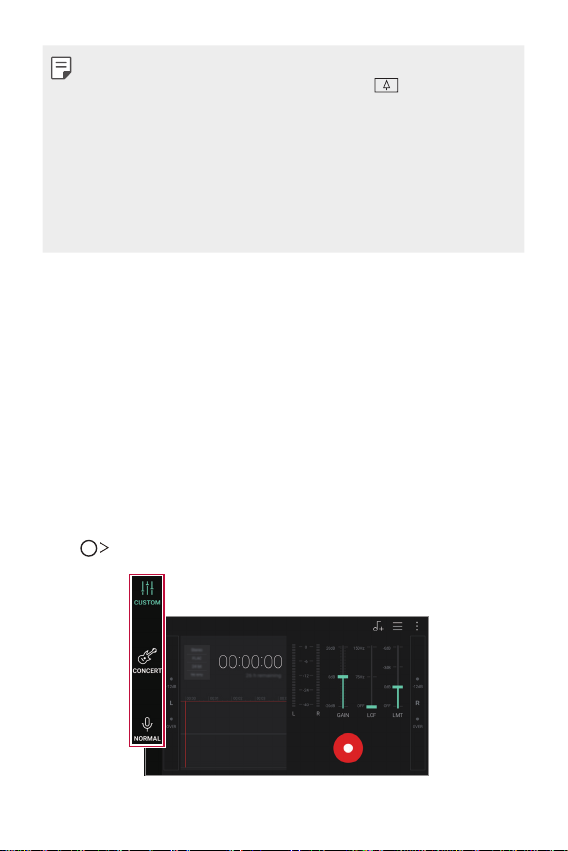
• Consulte
• Para usar esta función, seleccione la cámara estándar (
• Esta función no se encuentra disponible cuando utiliza la cámara frontal o la gran
• Esta función no se encuentra disponible en los siguientes casos:
Cómo comenzar a usar la cámara
grabar videos.
angular.
- Limitación del tamaño de video: La resolución está configurada como 16:9 ultra
alta definición (Ultra High Definition, UHD).
- Limitación de cuadros por segundo (Frames per second, FPS): La tasa de FPS se
configura como 60 FPS.
para obtener más información.
) para tomar fotos o
Funciones de la grabación de audio
Introducción a la Grabadora de audio de alta
definición
Puede configurar los ajustes de audio manualmente para poder grabar un audio
según los ajustes optimizados para el modo seleccionado.
Modos de grabación
Para grabar un archivo de audio de alta definición puede seleccionar y configurar el
modo de audio según el entorno de grabación.
Toque
Grabadora de audio de alta definición.
Funciones de diseño personalizado 11
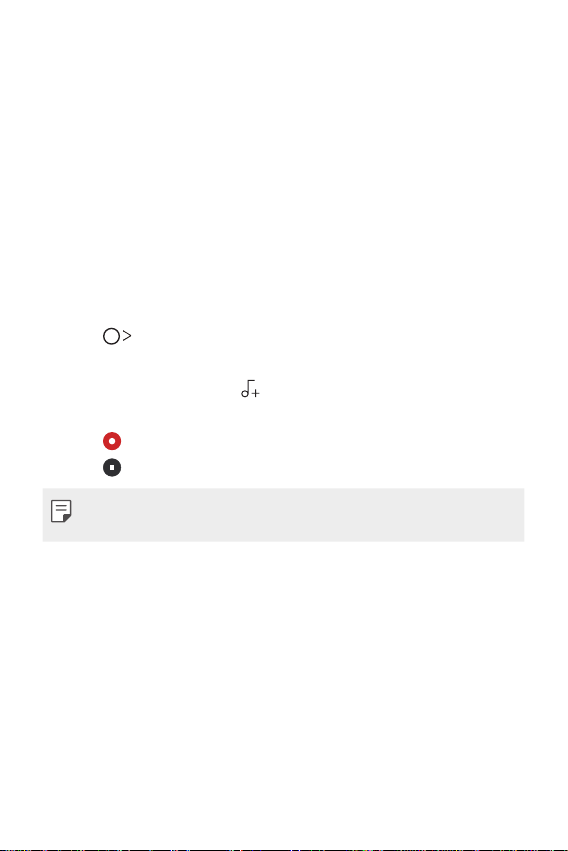
CUSTOM
Puede personalizar los ajustes para grabar un audio.
CONCERT
Puede grabar audio en un concierto u otro evento musical.
NORMAL
Puede grabar audio sin ajustes adicionales.
Modo estudio
Con el modo Estudio, puede reproducir un archivo de audio y grabar su voz al mismo
tiempo, crear un acorde al grabar su voz varias veces y grabar sus comentarios sobre
el archivo de audio original del presentador o del orador.
Toque Grabadora de audio de alta definición.
1
En la segunda pantalla, seleccione CUSTOM.
2
Inserte los auriculares y toque .
3
Seleccione un archivo de audio para utilizarlo como música de fondo.
4
Toque para grabar la voz.
5
Toque para guardar el archivo grabado.
6
• La música de fondo solo podrá reproducirse a través de los auriculares. Asegúrese
de enchufar los auriculares antes de utilizar esta función.
Funciones de diseño personalizado 12
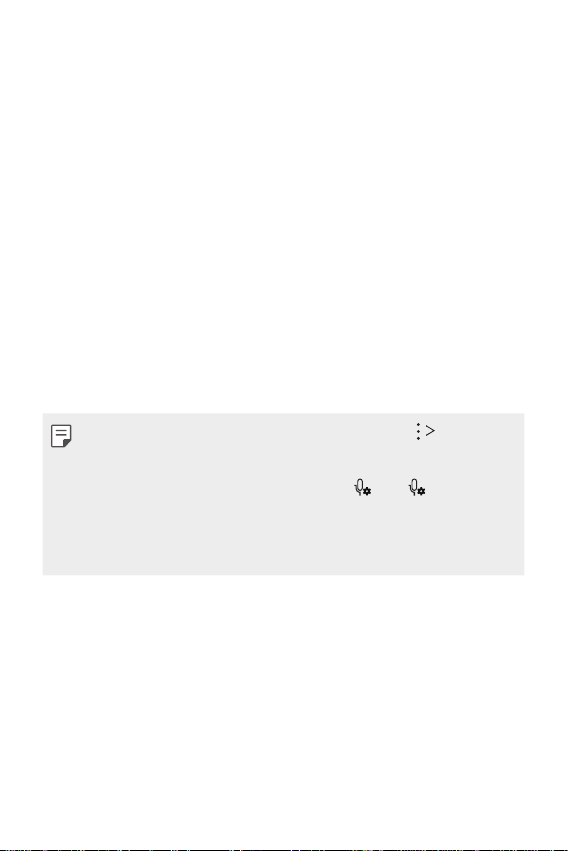
Otras funciones útiles en la aplicación Grabadora de
audio de alta definición
GAIN
Puede ajustar la sensibilidad del sonido grabado a través del micrófono.
Cuanto más alto sea el valor de la opción GAIN, el sonido se grabará con mayor
sensibilidad.
LCF (Low Cut Filter)
Puede filtrar los ruidos de registro bajo como el zumbido bajo del aire
acondicionado.
Cuanto más alto sea el valor de la LCF, mejor se filtrarán los ruidos de alta
frecuencia.
LMT (Limiter)
Impide el recorte del sonido grabado. Mientras más alto esté el ajuste, serán más
los sonidos de baja frecuencia que no se recortarán.
• Con uno de los tres modos de grabación seleccionados, toque Ajustes
y luego personalice el tipo de archivo, la profundidad de bits, la frecuencia de
muestreo y otros ajustes.
• Cuando conecte el auricular al dispositivo, aparece
seleccione el micrófono que utilizará.
• Puede controlar la calidad del sonido con el auricular conectado mientras graba un
audio. Mientras graba un audio en modo Estudio, no se admite la supervisión de
sonido. Solo puede escuchar la música de fondo.
. Toque y luego
Funciones de diseño personalizado 13

Función de multitarea
Múltiples ventanas
Puede separar la pantalla en múltiples ventanas para usar dos aplicaciones al
mismo tiempo.
Mientras está utilizando una aplicación, toque y mantenga presionado
botones táctiles de inicio, luego seleccione una aplicación de la lista de aplicaciones
utilizadas recientemente.
• Puede usar dos aplicaciones al mismo tiempo.
• Para desactivar la función de Múltiples ventanas, toque y mantenga presionado
.
• La función de Múltiples ventanas no es compatible con algunas aplicaciones, como
aquellas que fueron descargadas.
desde los
Funciones de diseño personalizado 14
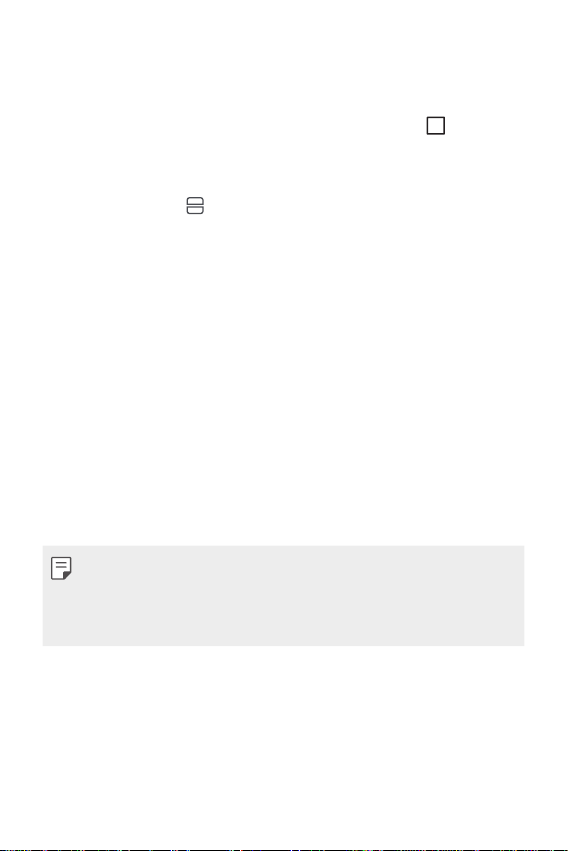
Pantalla de aplicaciones recientes
La pantalla de aplicaciones recientes permite obtener una vista previa de las
aplicaciones utilizadas recientemente.
Para ver la lista de las aplicaciones utilizadas recientemente, toque
de inicio.
• Toque y mantenga presionada una aplicación y arrástrela a la parte superior
de la pantalla para iniciar la aplicación con la función de Múltiples ventanas.
También puede tocar
aplicación.
en la parte superior de cada vista previa de la
en las teclas
Reconocimiento de huellas digitales
Descripción general del reconocimiento de huellas
digitales
Para poder utilizar la función de reconocimiento de huella digital, primero debe
registrar su huella digital en su dispositivo.
Puede utilizar la función de reconocimiento de huella digital en los siguientes casos:
• Para desbloquear la pantalla
• Para ver el contenido bloqueado en la Galería o QuickMemo+.
• Regístrese en una aplicación o identifíquese con su huella digital para confirmar
una compra.
• El dispositivo puede utilizar su huella digital para identificar al usuario. El sensor de
huellas digitales puede reconocer huellas dactilares muy similares de diferentes
usuarios como si fueran la misma huella digital. Para mejorar la seguridad del
dispositivo, configure el bloqueo de pantalla con Knock Code, un patrón, un PIN o
una contraseña.
Funciones de diseño personalizado 15
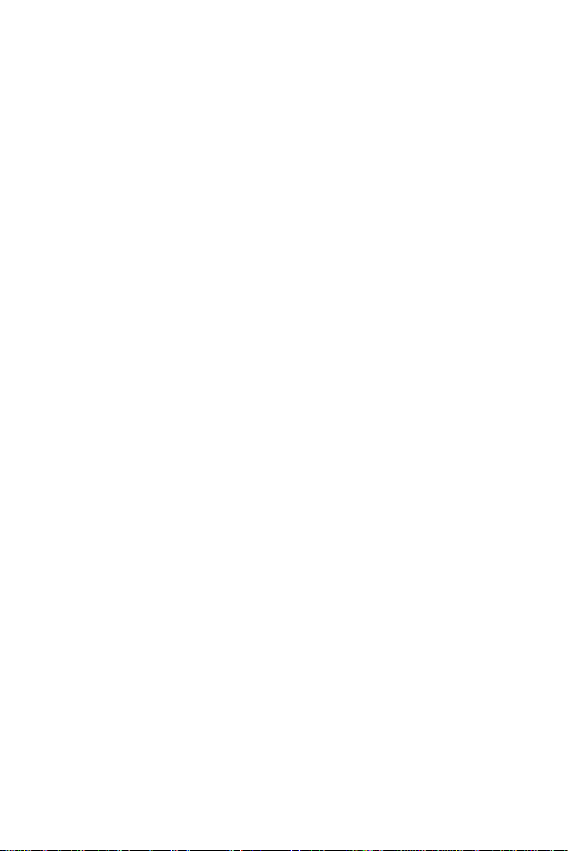
Precauciones para el reconocimiento de huellas digitales
La precisión del reconocimiento de huella digital puede disminuir por diferentes
razones. Para maximizar la precisión del reconocimiento, antes de utilizar el
dispositivo, verifique lo siguiente.
• La Tecla de Encender/Bloquear del dispositivo tiene un sensor de huellas
digitales. Asegúrese de que la Tecla Encender/Bloquear no se dañe con objetos
metálicos, como monedas o llaves.
• Cuando hay agua, polvo o alguna sustancia extraña en la Tecla Encender/
Bloquear o en su dedo, es posible que el registro o el reconocimiento de huella
digital no funcione. Limpie y séquese el dedo antes de usar el sensor de la huella
dactilar.
• Es posible que una huella dactilar no se reconozca adecuadamente si la
superficie de su dedo tiene una cicatriz o no está lisa porque está mojada.
• Si dobla el dedo o solo toca la pantalla con la punta, es posible que el teléfono
no la reconozca. Asegúrese de que su dedo cubra la superficie completa de la
Tecla Encender/Bloquear.
• Escanee solo un dedo para cada registro. Escanear más de un dedo puede
afectar el reconocimiento y registro de la huella.
• El dispositivo puede generar electricidad estática si el aire alrededor está seco.
Si el aire alrededor está seco, evite escanear las huellas dactilares; o bien, toque
un objeto metálico, por ejemplo, una moneda o una llave, antes de escanear su
huella dactilar para eliminar la electricidad estática.
Funciones de diseño personalizado 16
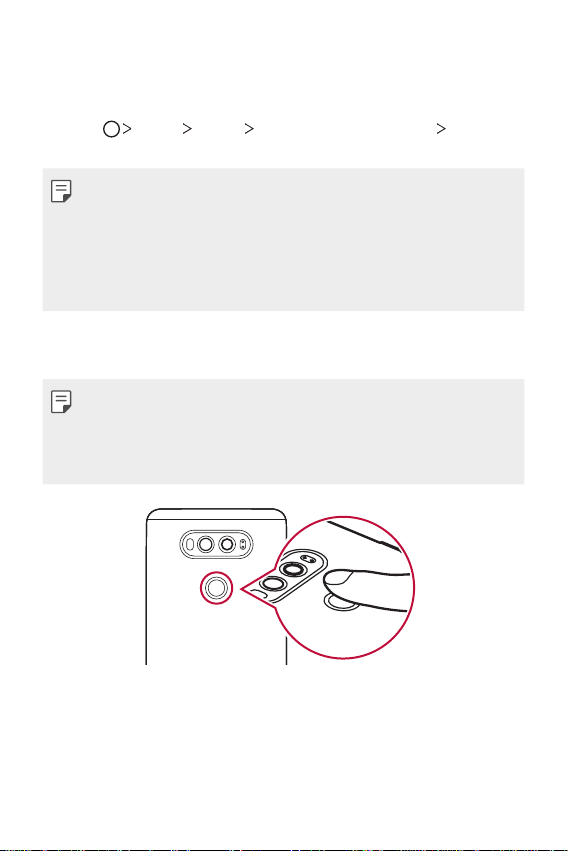
Cómo registrar huellas digitales
Puede registrar y guardar su huella digital en el dispositivo para utilizar la
identificación de huellas digitales.
Toque Ajustes General Huellas digitales y Seguridad Huellas
1
digitales.
• Esta función se encuentra disponible cuando el bloqueo de pantalla está
configurado.
- Puede bloquear el dispositivo con Knock Code, un patrón, un PIN o una
contraseña.
• Si el bloqueo de pantalla no está configurado, configure el bloqueo de pantalla
siguiendo las instrucciones en pantalla. Consulte la sección
ajustes del bloqueo de pantalla
Localice la Tecla Encender/Bloquear en la parte de atrás del dispositivo y
2
para más información.
coloque suavemente el dedo allí para registrar la huella digital.
• Toque suavemente la Tecla Encender/Bloquear para que el sensor reconozca su
huella. Si presiona la Tecla Encender/Bloquear con mucha fuerza, es posible que dé
inicio a la función de bloqueo de pantalla o que directamente la apague.
• Asegúrese de que la punta del dedo cubra toda la superficie del sensor de la Tecla
Encender/Bloquear.
Cómo configurar los
Funciones de diseño personalizado 17

Siga las instrucciones que aparecen en la pantalla.
3
• Repita el escaneado de la huella digital moviendo su dedo de a poco hasta
que se registre la huella.
Una vez que esté terminado el proceso de registro de la huella digital, toque
4
ACEPTAR.
• Toque AGREGAR MÁS para agregar otra huella. Si registra una sola huella,
y el dedo al que pertenece no está en buenas condiciones, es probable que
el sistema de reconocimiento no funcione adecuadamente. Como medida
preventiva, registre varias huellas.
Cómo administrar huellas digitales
Puede editar o eliminar huellas digitales registradas.
Toque Ajustes General Huellas digitales y Seguridad Huellas
1
digitales.
Desbloquee el dispositivo según el método de bloqueo especificado.
2
Desde la lista de huellas digitales, toque una huella para cambiarle el nombre.
3
Para eliminarla, toque
.
Cómo desbloquear la pantalla con una huella digital
Puede desbloquear la pantalla o ver el contenido bloqueado usando su huella
digital.
Toque Ajustes General Huellas digitales y Seguridad Huellas
1
digitales.
Desbloquee el dispositivo según el método de bloqueo especificado.
2
En la pantalla de configuración de huellas digitales, active la función que desee:
3
• Bloqueo de pantalla: Desbloquee la pantalla con una huella digital.
• Bloqueo de contenido: Con una huella dactilar, desbloquee el contenido en
la Galería y en QuickMemo+.
Funciones de diseño personalizado 18

Compartir rápido
Ícono de Compartir
Puede compartir una fotografía o un video en la aplicación que quiera
inmediatamente después de tomar la fotografía o grabar el video.
Toque y luego tome una foto o grabe un video.
1
Toque el ícono de la aplicación que aparece en la pantalla para compartirla
2
usando esa aplicación.
También puede deslizar el icono hacia la dirección opuesta para ver qué otras
aplicaciones puede utilizar para compartir sus fotos y videos.
rápido
• La aplicación que muestra el ícono de Compartir rápido puede variar según el tipo
y la frecuencia de acceso de las aplicaciones instaladas en el dispositivo.
• Puede utilizar esta función solo cuando toma una fotografía o graba un video en
modo automático. Consulte la sección
información.
Modo de cámara automática
para más
Funciones de diseño personalizado 19

Quick Help
Puede acceder a información de ayuda sobre las características principales del
dispositivo, las preguntas frecuentes o la guía del usuario. Para buscar información
de ayuda utilice palabras claves. Puede realizar consultas personales para solucionar
los problemas rápidamente.
Toque Quick Help.
1
Para buscar información de ayuda ingrese palabras claves en el campo de
2
búsqueda.
• Esta función se actualiza periódicamente según los comentarios del usuario.
• Los elementos del menú disponibles pueden variar según el área o el proveedor
de servicios.
• Puede acceder a la guía del usuario del internet desde la aplicación Quick Help
para ver información detallada acerca de las funciones del teléfono.
Funciones de diseño personalizado 20
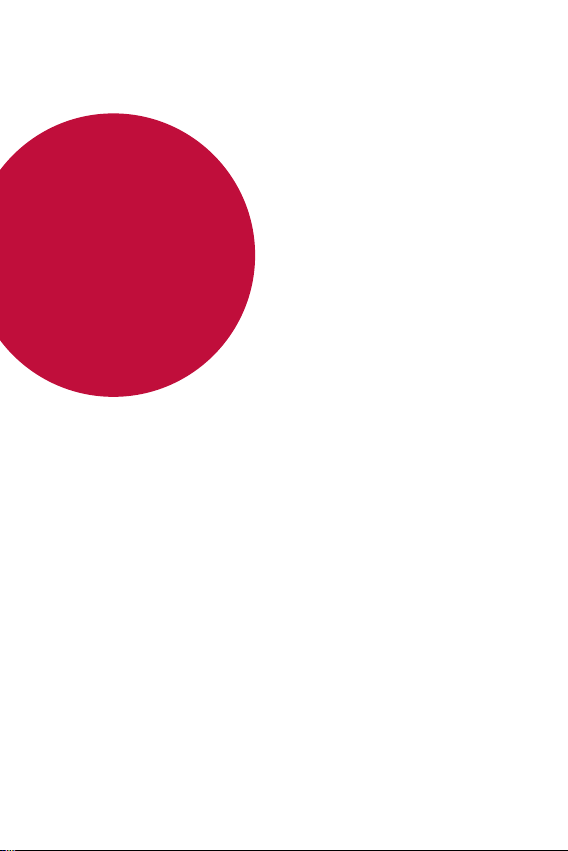
02
Funciones básicas

Accesorios y componentes del
producto
Su dispositivo incluye los siguientes elementos.
• Dispositivo
• Batería
• Cable USB
• Los elementos suministrados, junto con el dispositivo y cualquier accesorio
disponible, pueden variar en función del área o el proveedor de servicios.
• Siempre utilice accesorios originales de LG Electronics. El uso de accesorios de
otros fabricantes puede afectar el rendimiento de las llamadas del dispositivo u
ocasionar fallas en el funcionamiento. Es posible que esto no tenga cobertura del
servicio de reparaciones de LG.
• Si falta alguno de estos elementos básicos, comuníquese con el distribuidor donde
compró el dispositivo.
• Para adquirir elementos básicos adicionales, comuníquese con un Centro de
Atención al Cliente de LG.
• Para adquirir elementos opcionales, comuníquese con un Centro de Atención al
Cliente de LG y consulte por distribuidores disponibles.
• Algunos de los elementos que se encuentran en la caja del producto están sujetos
a cambio sin aviso.
• La imagen y las especificaciones de su dispositivo están sujetas a cambios sin
previo aviso.
• Las especificaciones del dispositivo pueden variar según el área o el proveedor de
servicios.
• Asegúrese de utilizar accesorios originales proporcionados por LG Electronics. El
uso de accesorios de terceros puede dañar el dispositivo u ocasionar fallas en el
funcionamiento.
• Quite la película protectora del sensor de huellas dactilares antes de usar la
función de reconocimiento de huellas dactilares.
• De ser necesario, quite la película protectora del lente de la cámara.
• Cargador
• Guía de inicio rápido
Funciones básicas 22

Descripción general de las piezas
Auricular
Lente de la cámara trasera
Lente de la cámara trasera
Lentes de la cámara frontal
Sensor de proximidad/
luz ambiental
Conector de auricular estéreo
(Gran angular)
Área de la antena de NFC
Tecla Encender/Bloquear
Sensor de huellas digitales
Micrófono
Micrófono
Flash
Sensor IR
Segunda pantalla
Pantalla táctil
Altavoz
(estándar)
Enfoque automático por
detección de láser
Teclas de volumen (+/-)
Tecla de liberación de la tapa
Puerto para cargador/cable
Funciones básicas 23
trasera
USB

• Sensor de proximidad/luz ambiental
- Sensor de proximidad: Durante una llamada, el sensor de proximidad apaga la
pantalla y desactiva la funcionalidad táctil cuando el dispositivo está cerca del
cuerpo humano. Vuelve a encender la pantalla y habilita la funcionalidad táctil
cuando el dispositivo está afuera de un rango específico.
- Sensor de luz ambiental: El sensor de luz ambiental analiza la intensidad de la
luz ambiental cuando está activado el modo de control de brillo automático.
• Enfoque automático por detección de láser
- Detecta la distancia de la cámara al sujeto para enfocar automáticamente.
- Enfoca rápidamente objetos cercanos o más alejados cuando utiliza la cámara
trasera para tomar fotos.
• Teclas de volumen
- Ajuste el volumen para tonos de llamadas, llamadas o notificaciones.
- Mientras utiliza la cámara, presione suavemente una tecla de volumen para
tomar una fotografía. Para tomar fotografías de manera continua, mantenga
presionada la tecla de volumen.
- Presione la tecla para bajar el volumen (-) dos veces para iniciar la aplicación
Cámara cuando la pantalla esté bloqueada o apagada. Presione la tecla para
subir el volumen (+) dos veces para iniciar Capture+.
• Tecla Encender/Bloquear (Sensor de huellas digitales)
- Presione la tecla brevemente cuando desee encender o apagar la pantalla.
- Mantenga presionada la tecla cuando desee seleccionar una opción de
control de encendido.
- Active la función de reconocimiento de huella digital para simplificar el
proceso de desbloqueo de la pantalla. Consulte
reconocimiento de huellas digitales
• Según las especificaciones del dispositivo, es posible que no se pueda acceder a
algunas funciones.
• La tapa trasera incluye una antena de transmisión de datos en proximidad (Near
field communication, NFC) integrada. Tenga cuidado al usar el dispositivo para
evitar dañar u obstruir la antena de NFC.
para obtener más información.
Descripción general del
Funciones básicas 24
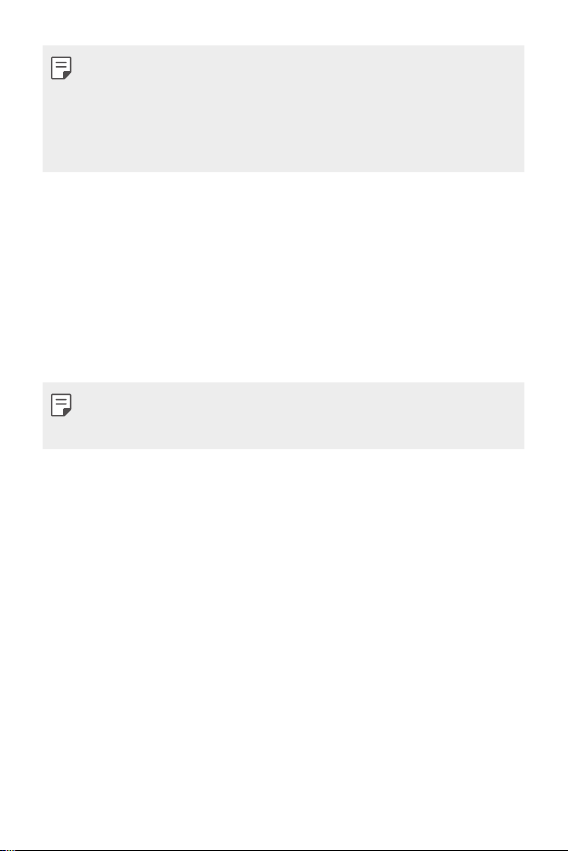
• No coloque objetos pesados sobre el teléfono ni se siente sobre este. Si lo hace, es
posible que dañe la pantalla táctil.
• Los accesorios o la película de protección de la pantalla pueden afectar el
funcionamiento del sensor de proximidad.
• Si el dispositivo está húmedo o se lo utiliza en un lugar húmedo, es posible que la
pantalla o los botones táctiles no funcionen correctamente.
Cómo encender o apagar el
dispositivo
Cómo encender el dispositivo
Cuando el dispositivo esté apagado, mantenga presionada la Tecle Encender/
Bloquear.
• Cuando se enciende el dispositivo por primera vez, se realiza la configuración
inicial. El tiempo de encendido inicial del smartphone puede ser más prolongado
que lo habitual.
Cómo apagar el dispositivo
Mantenga presionada la Tecla Encender/Bloquear, luego seleccione Apagar.
Opciones de control de encendido
Presione y mantenga presionada la Tecla Encender/Bloquear y luego seleccione una
opción.
• Apagar: Apaga el dispositivo.
• Reiniciar: Reinicia el dispositivo.
• Encender Modo avión: Bloquea las funciones relacionadas con la
telecomunicación, incluidos llamadas, mensajes e Internet. Otras funciones
permanecen disponibles.
Funciones básicas 25
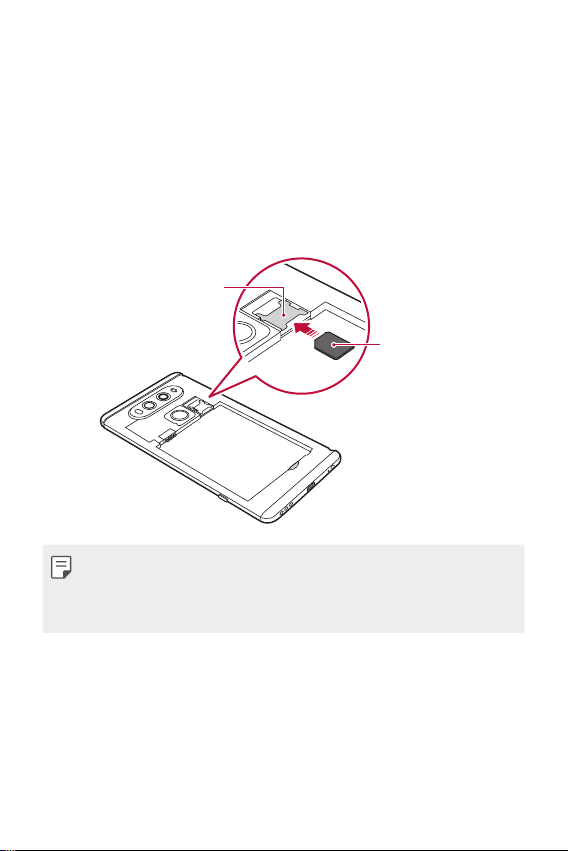
Cómo instalar la tarjeta SIM
Inserte la tarjeta SIM que le dio su proveedor de servicio para empezar a usar el
dispositivo.
Presione la tecla de liberación de la tapa trasera, que se encuentra en la parte
1
inferior del dispositivo.
Tome la tapa trasera y quítela del dispositivo.
2
Deslice la tarjeta SIM en la ranura para la tarjeta SIM con los contactos de color
3
dorado orientados hacia abajo.
Ranura inferior
Tarjeta SIM
• Este dispositivo solo es compatible con las tarjetas Nano SIM.
• Para un funcionamiento sin inconvenientes, se recomienda usar el teléfono con el
tipo de tarjeta SIM correcto. Siempre utilice una tarjeta SIM original proporcionada
por el operador.
Precauciones para el uso de la tarjeta SIM
• No pierda la tarjeta SIM. LG no se hace responsable de los daños ni demás
problemas causados por la pérdida o transferencia de una tarjeta SIM.
• Tenga cuidado de no dañar la tarjeta SIM cuando la inserta o la retira.
Funciones básicas 26

Cómo insertar la tarjeta de memoria
EldispositivoadmitehastaunatarjetamicroSDde2TB.Segúnelfabricanteyel
tipo de tarjeta de memoria, es posible que algunas de ellas no sean compatibles con
su dispositivo.
Presione la tecla de liberación de la tapa trasera, que se encuentra en la parte
1
inferior del dispositivo.
Tome la tapa trasera y quítela del dispositivo.
2
Inserte la tarjeta de memoria en la ranura de la tarjeta de memoria.
3
Ranura superior
Tarjeta de memoria
(opcional)
• Es posible que algunas tarjetas de memoria no sean totalmente compatibles con
el dispositivo. Si usa una tarjeta incompatible, se podría dañar el dispositivo o la
tarjeta de memoria, o corromper la información almacenada.
• Escribir o borrar datos con frecuencia puede reducir la vida útil de la tarjeta de
memoria.
Funciones básicas 27
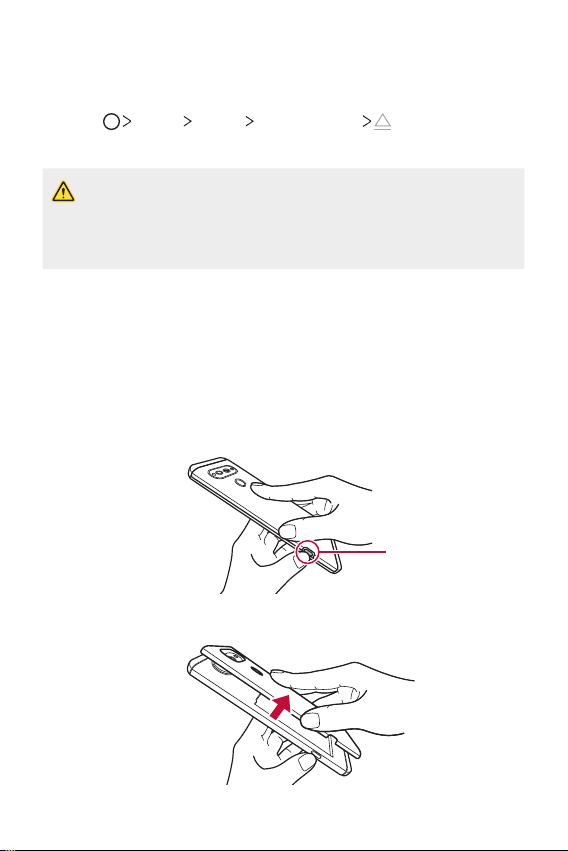
Cómo extraer la tarjeta de memoria
Por una cuestión de seguridad, desactive la tarjeta de memoria antes de quitarla.
Toque Ajustes General Almacenamiento .
1
Quite la tapa trasera y retire la tarjeta de memoria.
2
• No quite la tarjeta de memoria mientras el dispositivo está transfiriendo
información o accediendo a datos. Podría perder o corromper la información o
incluso dañar la tarjeta de memoria o el dispositivo. LG no se responsabiliza por
pérdidas ocasionadas por abuso o uso inadecuado de las tarjetas de memoria, ni
siquiera la pérdida de información.
Batería
Cómo instalar la batería
Presione la tecla de liberación de la tapa trasera, que se encuentra en la parte
1
inferior del dispositivo.
Tecla de liberación de la
tapa trasera
Tome la tapa trasera y quítela del dispositivo.
2
Funciones básicas 28
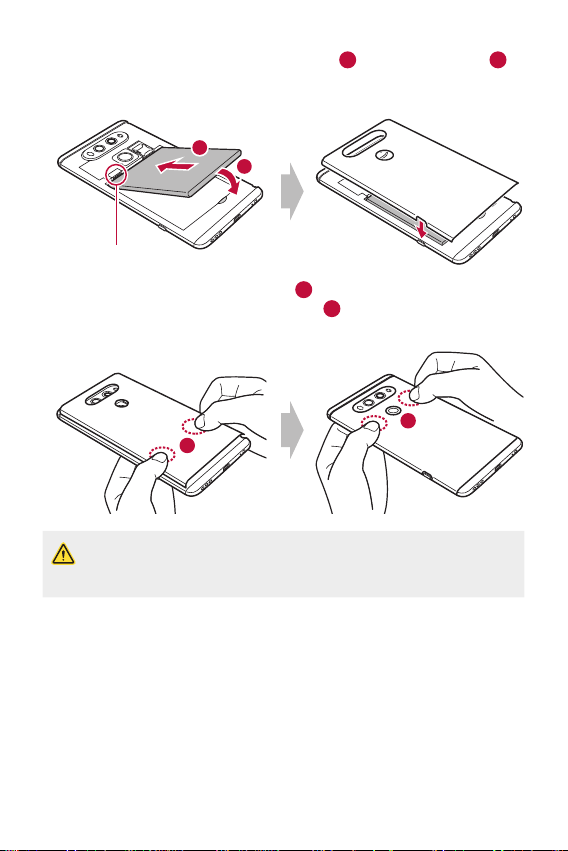
Alinee la batería con los contactos de la batería 1 e insértela en su lugar 2.
2
3
Después, para instalar la cubierta trasera, debe alinearla sobre la parte trasera
del teléfono.
1
2
Contactos de la batería
Primero, presione hacia abajo en el área 1 que aparece en la imagen a
4
continuación. Luego, presione hacia abajo en
hasta que la cubierta trasera
quede firmemente sujeta.
2
1
• Siga las instrucciones de esta guía del usuario con cautela cuando utilice el
dispositivo. De lo contrario, es posible que se dañe el dispositivo o que usted u
otras personas sufran lesiones.
Funciones básicas 29
